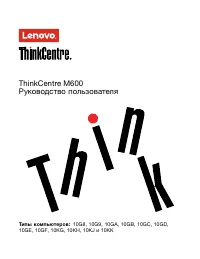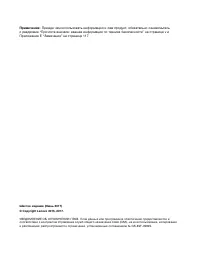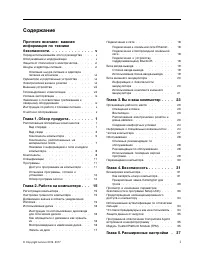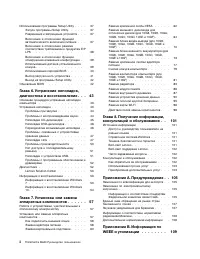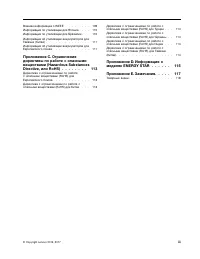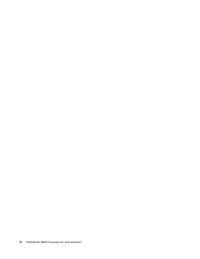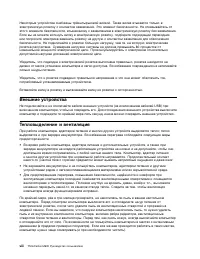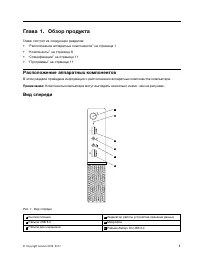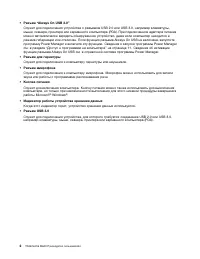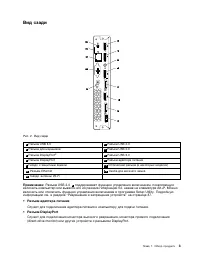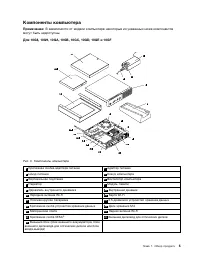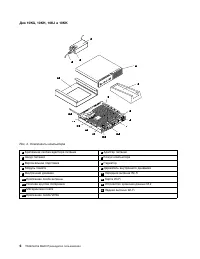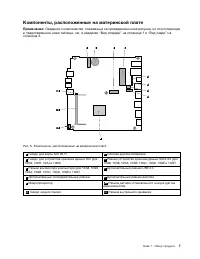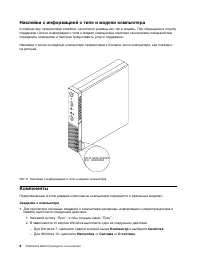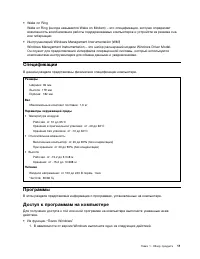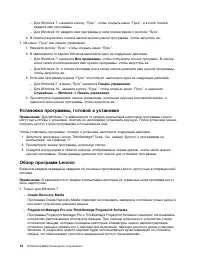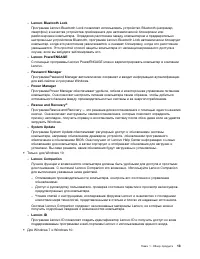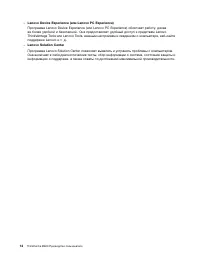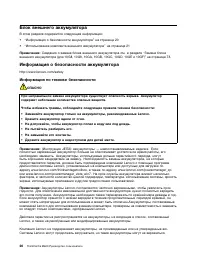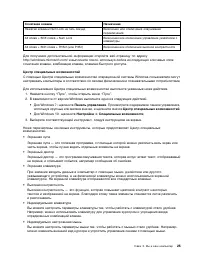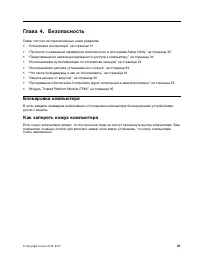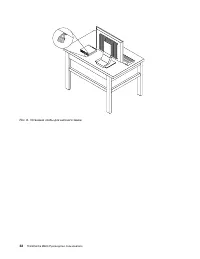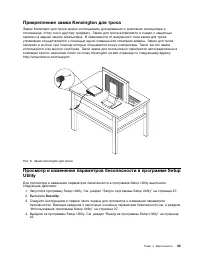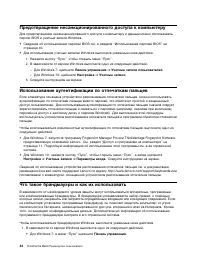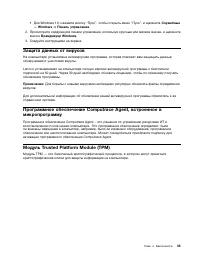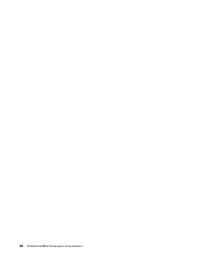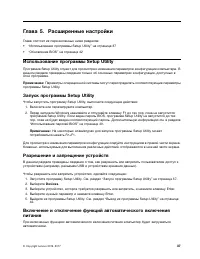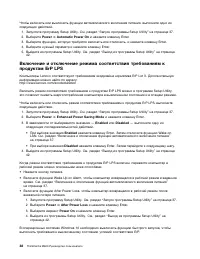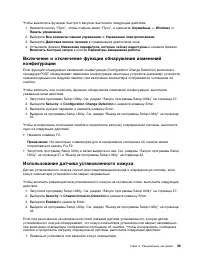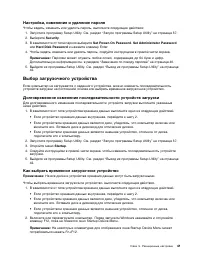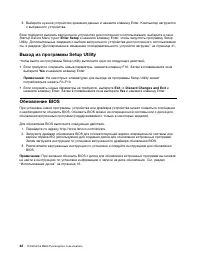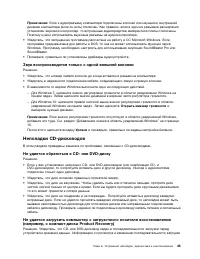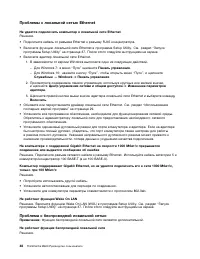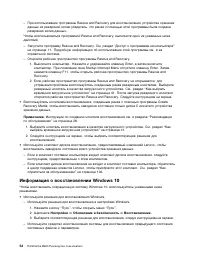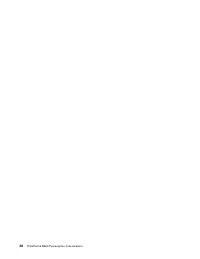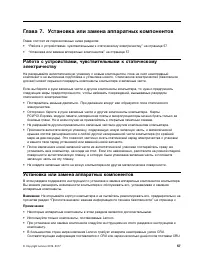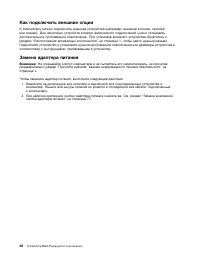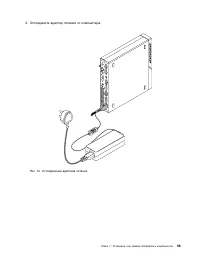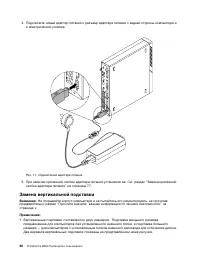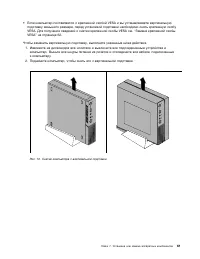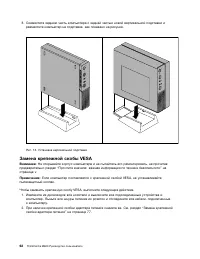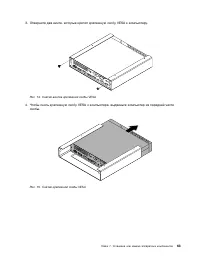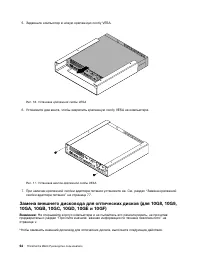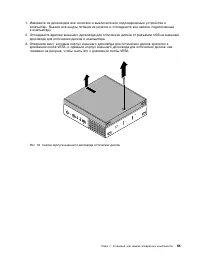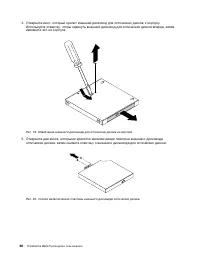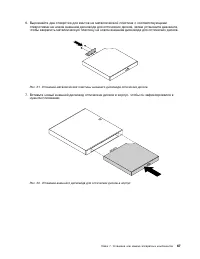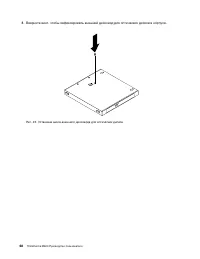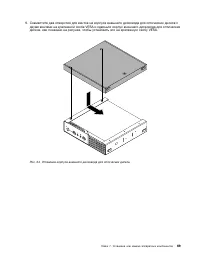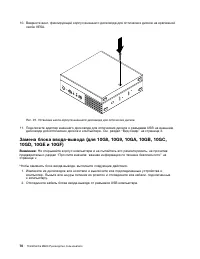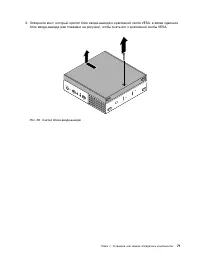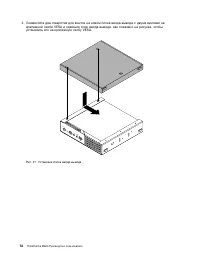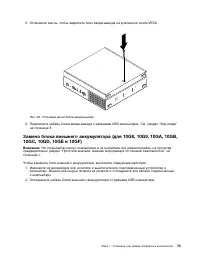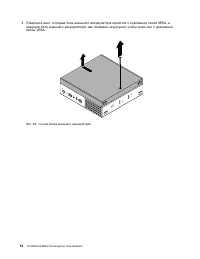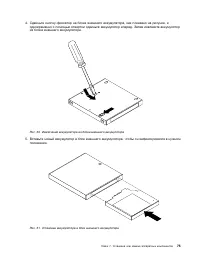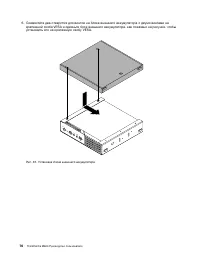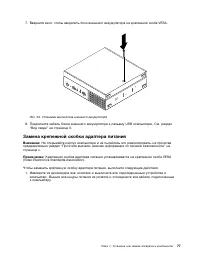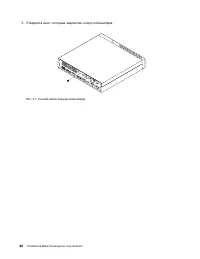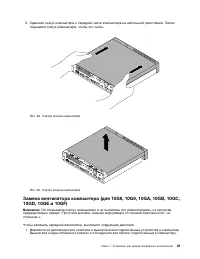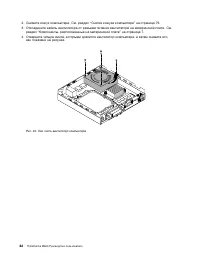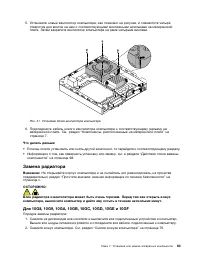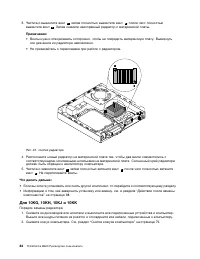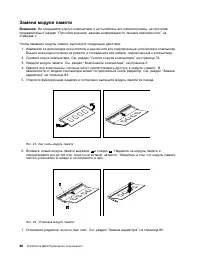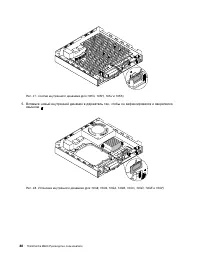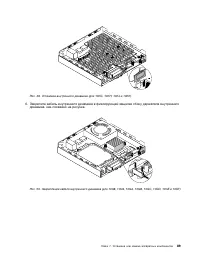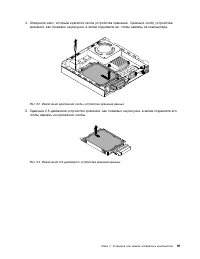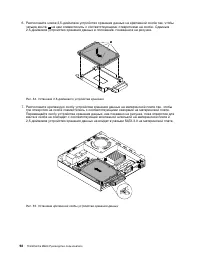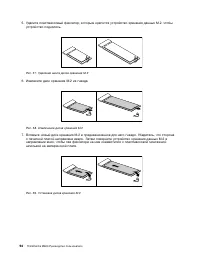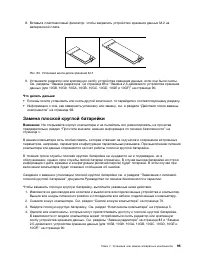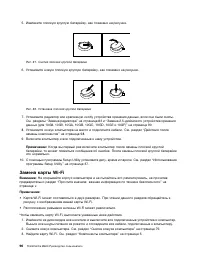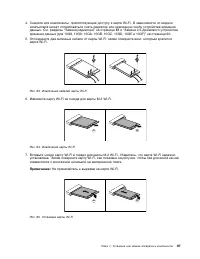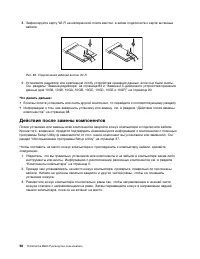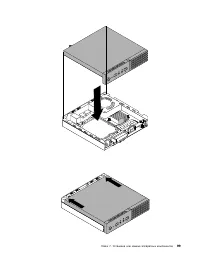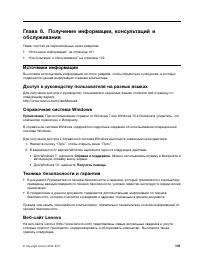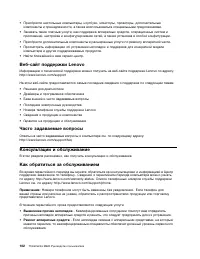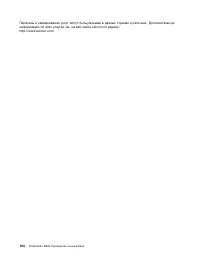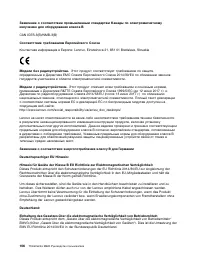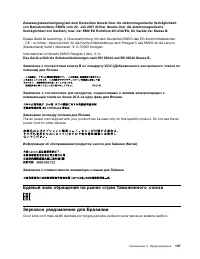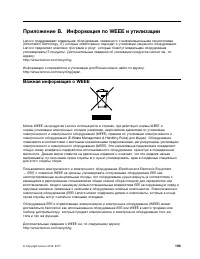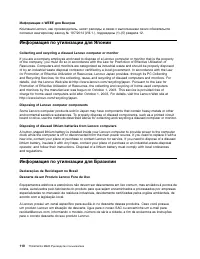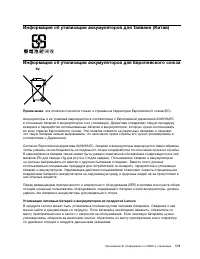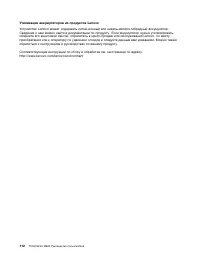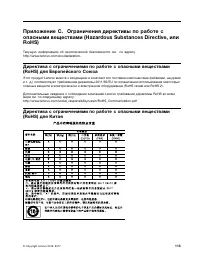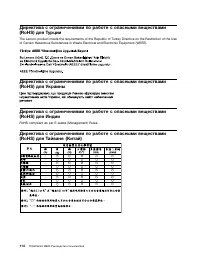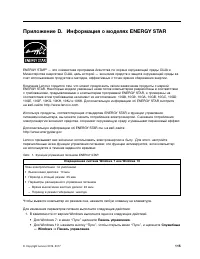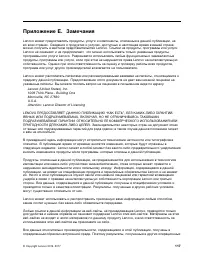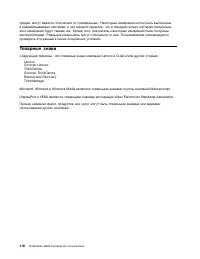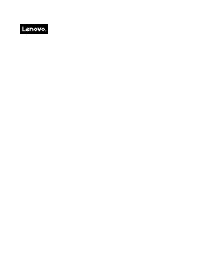Страница 3 - Содержание
Содержание Прочтите вначале: важнаяинформация по техникебезопасности. . . . . . . . . . . . . . v Перед использованием этого руководства . . . v Обслуживание и модернизация . . . . . . . . v Защита от статического электричества . . . . . viШнуры и адаптеры питания . . . . . . . . . . vi Описание шну...
Страница 4 - ii
Использование программы Setup Utility . . . . 37 Запуск программы Setup Utility. . . . . . 37 Разрешение и запрещение устройств . . . 37 Включение и отключение функцийавтоматического включения питания . . . 37 Включение и отключение режимасоответствия требованиям к продуктам ErPLPS . . . . . . . . ....
Страница 5 - iii
Важная информация о WEEE . . . . . . . . 109 Информация по утилизации для Японии . . . . 110 Информация по утилизации для Бразилии . . . 110 Информация об утилизации аккумуляторов дляТайваня (Китай) . . . . . . . . . . . . . . 111 Информация об утилизации аккумуляторов дляЕвропейского союза . . . . ...
Страница 7 - Перед использованием этого руководства; , который прилагается к продукту. Соблюдение правил техники; Обслуживание и модернизация
Прочтите вначале: важная информация по техникебезопасности ОСТОРОЖНО:Перед использованием компьютера обязательно прочитайте всю информацию по техникебезопасности для данного продукта. См. сведения по технике безопасности в этом разделе и вдокументе Руководство по технике безопасности и гарантии , ко...
Страница 8 - Защита от статического электричества; Шнуры и адаптеры питания
Опасные движущиеся части. Не касайтесь их пальцами или другими частями тела. ОСТОРОЖНО: Перед тем как открыть кожух компьютера, выключите компьютер и дайте ему остыть в течениенескольких минут. Защита от статического электричества Статический разряд вполне безобиден для вас, но может привести к серь...
Страница 9 - vii
Не оборачивайте шнур вокруг адаптера питания или какого-либо другого предмета. Возникающиепри этом напряжения могут привести к тому, что изоляция потрескается, расслоится или лопнет. Аэто представляет угрозу безопасности. Укладывайте шнуры питания так, чтобы о них нельзя было споткнуться и чтобы они...
Страница 10 - viii
Некоторые устройства снабжены трёхштырьковой вилкой. Такая вилка втыкается только вэлектрическую розетку с контактом заземления. Это элемент безопасности. Не отказывайтесь отэтого элемента безопасности, втыкая вилку с заземлением в электрическую розетку без заземления.Если вы не можете воткнуть вилк...
Страница 11 - Условия эксплуатации; ix
Для вашей безопасности и для достижения максимальной производительности компьютера, всегдасоблюдайте основные правила техники безопасности: • Корпус включенного компьютера всегда должен быть закрыт. • Периодически проверяйте, не скопилась ли пыль на наружных частях компьютера. • Удаляйте пыль из вен...
Страница 12 - ОПАСНО; Инструкция по работе с блоками питания
ОПАСНО В некоторых лазерных продуктах используются встроенные лазерные диоды класса 3A или3B. Обратите внимание на примечание ниже. В открытом состоянии является источником лазерного излучения. Не смотрите на луч, неразглядывайте его с помощью оптических приборов, а также избегайте прямого воздейств...
Страница 13 - Глава 1. Обзор продукта; Расположение аппаратных компонентов
Глава 1. Обзор продукта Глава состоит из следующих разделов: • “Расположение аппаратных компонентов” на странице 1 • “Компоненты” на странице 8 • “Спецификации” на странице 11 • “Программы” на странице 11 Расположение аппаратных компонентов В этом разделе приведена информация о расположении аппаратн...
Страница 14 - Разъем микрофона; Индикатор работы устройства хранения данных
• Разъем “Always On USB 3.0” Служит для подключения устройства с разъемом USB 2.0 или USB 3.0, например клавиатуры,мыши, сканера, принтера или карманного компьютера (PDA). При подключенном адаптере питанияможно автоматически зарядить обнаруженное устройство, даже если компьютер находится врежиме гиб...
Страница 15 - Вид сзади; Разъем адаптера питания
Вид сзади Рис. 2. Вид сзади 1 Разъем USB 3.0 2 Разъем USB 2.0 3 Разъем для наушников 4 Разъем USB 2.0 5 Разъем DisplayPort ® 6 Разъем USB 3.0 7 Разъем DisplayPort 8 Разъем адаптера питания 9 Гнездо с защитным замком 10 Оптический разъем (в некоторых моделях) 11 Разъем Ethernet 12 Скоба для висячего ...
Страница 16 - Разъем Ethernet; Разъем для наушников; Дополнительный разъем; Скоба для навесного замка
• Разъем Ethernet К этому разъему подключается кабель Ethernet локальной сети. Примечание: Чтобы обеспечить функционирование компьютера в соответствии с требованиями, предъявляемыми Федеральной комиссией связи США (FCC) к оборудованию Класса B,используйте кабель Ethernet категории 5e или выше. • Раз...
Страница 17 - Компоненты компьютера
Компоненты компьютера Примечание: В зависимости от модели компьютера некоторые из указанных ниже компонентов могут быть недоступны. Для 10G8, 10G9, 10GA, 10GB, 10GC, 10GD, 10GE и 10GF Рис. 3. Компоненты компьютера 1 Крепежная скобка адаптера питания 2 Адаптер питания 3 Шнур питания 4 Кожух компьютер...
Страница 19 - Компоненты, расположенные на материнской плате
Компоненты, расположенные на материнской плате Примечание: Сведения о компонентах, показанных на приведенном ниже рисунке, но отсутствующих в представленной ниже таблице, см. в разделах “Вид спереди” на странице 1 и “Вид сзади” настранице 3. Рис. 5. Компоненты, расположенные на материнской плате 1 Г...
Страница 20 - Наклейки с информацией о типе и модели компьютера; Компоненты
Наклейки с информацией о типе и модели компьютера К компьютеру прикреплена этикетка, на которой указаны его тип и модель. При обращении в службуподдержки Lenovo информация о типе и модели компьютера помогает техническим специалистамопределить компьютер и быстрее предоставить услуги поддержки. Наклей...
Страница 23 - Спецификации; Программы
• Wake on Ring Wake on Ring (иногда называется Wake on Modem) – это спецификация, которая определяетвозможность возобновления работы поддерживаемых компьютеров и устройств из режима снаили гибернации. • Инструментарий Windows Management Instrumentation (WMI) Windows Management Instrumentation – это ...
Страница 27 - Глава 2. Работа на компьютере; Регистрация компьютера
Глава 2. Работа на компьютере Глава состоит из перечисленных ниже разделов: • “Регистрация компьютера” на странице 15 • “Настройка громкости компьютера” на странице 15 • “Добавление значка в область уведомлений Windows” на странице 15 • “Использование диска” на странице 16 • “Подключение к сети” на ...
Страница 29 - Запись на диск; Запись на диск с помощью инструментов Windows
Для извлечения диска из дисковода для оптических дисков выполните следующие действия: 1. Когда компьютер включен, нажмите кнопку извлечения/закрытия на передней панели дисковода для оптических дисков. Лоток выдвинется из дисковода. 2. Осторожно извлеките диск из лотка. 3. Повторно нажмите кнопку изв...
Страница 30 - Подключение к беспроводной локальной сети; Подключить; Подключение к устройству, поддерживающему Bluetooth
2. Запустите программу PowerDVD Create, PowerProducer или Power2Go. См. раздел “Доступ к программам на компьютере” на странице 11. 3. Следуйте инструкциям на экране. Подключение к сети В этом разделе содержится информация о подключении к сети. Если подключить компьютер к сетине удается, обратитесь к...
Страница 31 - Использование блока ввода-вывода
3. В зависимости от версии Windows выполните одно из следующих действий. • Для Windows 7: щелкните Добавить устройство и следуйте инструкциям на экране. • Для Windows 10: щелкните Добавить устройство Bluetooth и следуйте инструкциям на экране. Блок ввода-вывода В этом разделе содержится следующая ин...
Страница 32 - Блок внешнего аккумулятора; Информация о безопасности аккумулятора; Информация по технике безопасности
Блок внешнего аккумулятора В этом разделе содержится следующая информация: • “Информация о безопасности аккумулятора” на странице 20 • “Использование комплекта внешнего аккумулятора” на странице 21 Примечание: Сведения о замене блока внешнего аккумулятора см. в разделе “Замена блока внешнего аккумул...
Страница 33 - Использование комплекта внешнего аккумулятора; Необходимые условия
Предупреждение. Компания Lenovo не несет ответственности за работу и безопасность не одобренных ею аккумуляторов и не дает никаких гарантий на случай сбоев или повреждений,возникающих в результате их использования. Использование комплекта внешнего аккумулятора Необходимые условия • Комплект внешнего...
Страница 34 - Дополнительные инструкции
Состояние индикаторов Состояние внешнего аккумулятора Мигает зеленый индикатор Осталось менее 20% заряда Горит зеленый индикатор Подключен адаптер питания Мигает красный индикатор Аккумулятор использовался 500 раз (максимальноегарантированное значение) Горит красный индикатор Аккумулятор неисправен ...
Страница 35 - Глава 3. Вы и ваш компьютер; Организация рабочего места
Глава 3. Вы и ваш компьютер Глава состоит из перечисленных ниже разделов: • “Организация рабочего места” на странице 23 • “Информация о специальных возможностях” на странице 24 • “Чистка компьютера” на странице 27 • “Обслуживание” на странице 28 • “Перемещение компьютера” на странице 30 Организация ...
Страница 36 - Создание комфортных условий; Информация о специальных возможностях; Сочетания клавиш
Создание комфортных условий Приведенные ниже рекомендации помогут вам выбрать наиболее удобное рабочее положение. Напоказанном ниже рисунке представлен пример для справки. • Положение экрана: экран должен быть расположен на удобном расстоянии от глаз, как правило 51–61 см. Разместите экран так, чтоб...
Страница 37 - Центр специальных возможностей
Сочетание клавиш Назначение Нажатие клавиши Num Lock на пять секунд Включение или отключение озвучиванияпереключений Alt слева + Shift слева + Num Lock Включение или отключение управления указателем склавиатуры Alt слева + Shift слева + PrtScn (или PrtSc) Включение или отключение высокой контрастнос...
Страница 39 - Чистка компьютера
– Изменение размера всех элементов на экране. 1. Щелкните правой кнопки мыши в пустой области рабочего стола. 2. В зависимости от версии Windows выполните одно из следующих действий. – Для Windows 7: щелкните Разрешение экрана ➙ Сделать текст и другие элементы больше или меньше . – Для Windows 10: щ...
Страница 40 - Панель управления
Обслуживание При соответствующем уходе и обслуживании компьютер будет надежно работать. В этом разделеприведены сведения об обслуживании компьютера, чтобы он работал наилучшим образом. Основные рекомендации по обслуживанию Ниже приведено несколько общих рекомендаций, которые помогут поддерживать ком...
Страница 41 - Использование последних версий программ; Получение последних драйверов устройств
Чтобы создать носитель восстановления, выполните одно из следующих действий. – Для Windows 7: запустите программу Create Recovery Media. См. раздел “Доступ к программам на компьютере” на странице 11. Подробные сведения о создании носителя восстановлениясм. в справочной системе этой программы. – Для ...
Страница 42 - Перемещение компьютера
– Для Windows 7: щелкните Панель управления . Просмотрите содержимое панели управления, используя крупные или мелкие значки, и щелкните значок Центр обновления Windows . – Для Windows 10: щелкните Настройка ➙ Обновление и безопасность ➙ Центр обновления Windows 3. Следуйте инструкциям на экране. Пер...
Страница 43 - Глава 4. Безопасность; Блокировка компьютера
Глава 4. Безопасность Глава состоит из перечисленных ниже разделов: • “Блокировка компьютера” на странице 31 • “Просмотр и изменение параметров безопасности в программе Setup Utility” на странице 33 • “Предотвращение несанкционированного доступа к компьютеру” на странице 34 • “Использование аутентиф...
Страница 45 - Прикрепление замка Kensington для троса; Security
Прикрепление замка Kensington для троса Замок Kensington для троса можно использовать для временного крепления компьютера кстолешнице, столу или к другому предмету. Замок для троса вставляется в гнездо с защитнымзамком на задней панели компьютера. В зависимости от выбранного типа замка для тросаупра...
Страница 46 - Предотвращение несанкционированного доступа к компьютеру; Использование аутентификации по отпечаткам пальцев
Предотвращение несанкционированного доступа к компьютеру Для предотвращения несанкционированного доступа к компьютеру и данным можно использоватьпароли BIOS и учетные записи Windows. • Сведения об использовании паролей BIOS см. в разделе “Использование паролей BIOS” на странице 40. • Для использован...
Страница 47 - Брандмауэр Windows; Защита данных от вирусов
• Для Windows 10: нажмите кнопку “Пуск”, чтобы открыть меню “Пуск”, и щелкните Служебные — Windows ➙ Панель управления . 2. Просмотрите содержимое панели управления, используя крупные или мелкие значки, и щелкните значок Брандмауэр Windows . 3. Следуйте инструкциям на экране. Защита данных от вирусо...
Страница 49 - Глава 5. Расширенные настройки; Использование программы Setup Utility; Devices
Глава 5. Расширенные настройки Глава состоит из перечисленных ниже разделов: • “Использование программы Setup Utility” на странице 37 • “Обновление BIOS” на странице 42 Использование программы Setup Utility Программа Setup Utility служит для просмотра и изменения параметров конфигурации компьютера. ...
Страница 51 - Использование датчика установленного кожуха
Чтобы выключить функцию быстрого запуска, выполните следующие действия: 1. Нажмите кнопку “Пуск”, чтобы открыть меню “Пуск”, и щелкните Служебные — Windows ➙ Панель управления . 2. Выберите Все элементы панели управления ➙ Управление электропитанием . 3. Выберите Действия кнопок питания в появившемс...
Страница 52 - Использование паролей BIOS; Типы паролей программы Setup Utility
2. Запустите программу Setup Utility и затем выйдите из нее. См. разделы “Запуск программы Setup Utility” на странице 37 и “Выход из программы Setup Utility” на странице 42. Использование паролей BIOS С помощью программы Setup Utility можно задать пароли, чтобы предотвратить несанкционированныйдосту...
Страница 53 - Настройка, изменение и удаление пароля; Выбор загрузочного устройства; Startup; Как выбрать временное загрузочное устройство
Настройка, изменение и удаление пароля Чтобы задать, изменить или удалить пароль, выполните следующие действия: 1. Запустите программу Setup Utility. См. раздел “Запуск программы Setup Utility” на странице 37. 2. Выберите Security . 3. В зависимости от типа пароля выберите Set Power-On Password , Se...
Страница 54 - Enter Setup; Выход из программы Setup Utility; Yes; Обновление BIOS
3. Выберите нужное устройство хранения данных и нажмите клавишу Enter. Компьютер загрузится с выбранного устройства. Если требуется выбрать загрузочное устройство для постоянного использования, выберите в окнеStartup Device Menu пункт Enter Setup и нажмите клавишу Enter, чтобы запустить программу Se...
Страница 56 - Проблемы при запуске; При нажатии кнопки включения питания компьютер не включается; Не запускается операционная система; Проблемы с воспроизведением звука; Нет звука в Windows; Вкл
Проблемы при запуске В этом разделе приведены решения по проблемам, связанным с загрузкой. При нажатии кнопки включения питания компьютер не включается Решение. Убедитесь в том, что: • Шнур питания правильно подсоединен к задней панели компьютера и включен в исправную электрическую розетку. • Если н...
Страница 57 - Звук воспроизводится только с одной внешней колонки; Открыть микшер громкости; Уровни; Неполадки CD-дисководов; Не удается обратиться к CD- или DVD-диску
Примечание: Если к аудиоразъему компьютера подключены колонки или наушники, внутренний динамик компьютера (если он есть) отключен. Как правило, если в один из разъемов расширенияустановлен звуковой контроллер, то встроенные аудиосредства материнской платы отключены.Поэтому нужно использовать звуковы...
Страница 58 - Неполадки DVD-дисководов; Черный экран вместо DVD-видео; Периодически возникающие неполадки
см. в разделе “Как выбрать временное загрузочное устройство” на странице 41. Учтите, что внекоторых моделях компьютеров последовательность загрузки задана жестко, и изменить ее нельзя. Неполадки DVD-дисководов В этом разделе приведены решения по проблемам, связанным с DVD-дисководами. Черный экран в...
Страница 59 - Проблемы, связанные с устройствами хранения данных; Неполадки сети
• Проверьте, что при включенном компьютере решетки вентиляторов ничем не закрыты (через решетки проходит поток воздуха) и что вентиляторы работают. Если поток воздуха блокирован,или если вентиляторы не работают, то компьютер может перегреться. • Если установлены устройства SCSI (интерфейс малых вычи...
Страница 61 - Неполадки с Bluetooth
• Включите функцию беспроводной локальной сети в программе Setup Utility. См. раздел “Запуск программы Setup Utility” на странице 37. После этого следуйте инструкциям на экране. • Для Windows 10 включите функцию беспроводной локальной сети в настройках Windows. Нажмите кнопку “Пуск”, чтобы открыть м...
Страница 62 - Проблемы производительности; Слишком много фрагментированных файлов
• Обновите или переустановите драйвер Bluetooth. См. раздел “Использование последних версий программ” на странице 29. Нет звука в гарнитуре или наушниках Bluetooth Решение. Установите гарнитуру или наушники Bluetooth в качестве устройства по умолчанию. 1. Закройте приложение, использующее звуковое у...
Страница 63 - Недостаточно памяти; Нет доступа к последовательному разъему; Нет доступа к устройству USB
– Для Windows 10: щелкните Служебные — Windows ➙ Проводник ➙ Этот компьютер . 3. Щелкните правой кнопкой мыши диск С и выберите Свойства . 4. Проверьте объем свободного пространства на диске, а затем щелкните Очистка диска . 5. Откроется список категорий ненужных файлов. Выберите каждую категорию, к...
Страница 64 - Проблемы с программным обеспечением и драйверами; Для некоторых программ даты сортируются в неправильном порядке; Устройство нормально не работает из-за проблем с его драйвером; Диагностика
• Установите все драйверы, поставляемые с устройством USB. Дополнительную информацию см. в документации, поставляемой с устройством USB. • Отключите и снова подключите разъем USB, чтобы восстановить исходное состояние устройства USB. Не удается установить операционную систему Windows 7 с помощью вне...
Страница 66 - Информация о восстановлении Windows 10; Настройка
– При использовании программы Rescue and Recovery для восстановления устройства хранения данных из резервной копии убедитесь, что ранее с помощью этой программы была созданарезервная копия данных. Чтобы воспользоваться программой Rescue and Recovery, выполните одно из указанных нижедействий. – Запус...
Страница 69 - Глава 7. Установка или замена аппаратных компонентов; Установка или замена аппаратных компонентов
Глава 7. Установка или замена аппаратных компонентов Глава состоит из перечисленных ниже разделов: • “Работа с устройствами, чувствительными к статическому электричеству” на странице 57 • “Установка или замена аппаратных компонентов” на странице 57 Работа с устройствами, чувствительными к статическо...
Страница 72 - Замена вертикальной подставки
4. Подключите новый адаптер питания к разъему адаптера питания с задней стороны компьютера и к электрической розетке. Рис. 11. Подключение адаптера питания 5. При наличии крепежной скобки адаптера питания установите ее. См. раздел “Замена крепежной скобки адаптера питания” на странице 77. Замена вер...
Страница 74 - Замена крепежной скобы VESA
3. Совместите заднюю часть компьютера с задней частью новой вертикальной подставки и разместите компьютер на подставке, как показано на рисунке. Рис. 13. Установка вертикальной подставки Замена крепежной скобы VESA Внимание: Не открывайте корпус компьютера и не пытайтесь его ремонтировать, не прочит...
Страница 89 - Замена крепежной скобки адаптера питания
7. Вверните винт, чтобы закрепить блок внешнего аккумулятора на крепежной скобе VESA. Рис. 33. Установка винта блока внешнего аккумулятора 8. Подключите кабель блока внешнего аккумулятора к разъему USB компьютера. См. раздел “Вид сзади” на странице 3. Замена крепежной скобки адаптера питания Внимани...
Страница 91 - Снятие кожуха компьютера
Снятие кожуха компьютера Внимание: Не открывайте корпус компьютера и не пытайтесь его ремонтировать, не прочитав предварительно раздел “Прочтите вначале: важная информация по технике безопасности” настранице v. ОСТОРОЖНО: Перед тем как открыть кожух компьютера, выключите компьютер и дайте ему остыть...
Страница 95 - Замена радиатора
5. Установите новый вентилятор компьютера, как показано на рисунке, и совместите четыре отверстия для винтов на нем с соответствующими монтажными шпильками на материнскойплате. Затем закрепите вентилятор компьютера на раме четырьмя винтами. Рис. 41. Установка блока вентилятора компьютера 6. Подсоеди...
Страница 98 - Замена модуля памяти
Замена модуля памяти Внимание: Не открывайте корпус компьютера и не пытайтесь его ремонтировать, не прочитав предварительно раздел “Прочтите вначале: важная информация по технике безопасности” настранице v. Чтобы заменить модуль памяти, выполните следующие действия: 1. Извлеките из дисководов все но...
Страница 99 - Замена внутреннего динамика
Что делать дальше: • Если вы хотите установить или снять другой компонент, то перейдите к соответствующему разделу. • Информацию о том, как завершить установку или замену, см. в разделе “Действия после замены компонентов” на странице 98. Замена внутреннего динамика Внимание: Не открывайте корпус ком...
Страница 102 - Замена устройства хранения данных
Рис. 51. Закрепление кабеля внутреннего динамика (для 10KG, 10KH, 10KJ и 10KK) 7. Подсоедините кабель нового внутреннего динамика к соответствующему разъему на материнской плате. См. раздел “Компоненты, расположенные на материнской плате” на странице 7. Что делать дальше: • Если вы хотите установить...
Страница 105 - Замена устройства хранения данных M.2
8. Установите винт, чтобы закрепить скобу устройства хранения данных на материнской плате. Рис. 56. Установка винта крепежной скобы устройства хранения данных 9. Если вы отключили кабель передней антенны Wi-Fi, снова подключите его к карте Wi-Fi. Что делать дальше: • Если вы хотите установить или сн...
Страница 107 - Замена плоской круглой батарейки
8. Вставьте пластмассовый фиксатор, чтобы закрепить устройство хранения данных M.2 на материнской плате. Рис. 60. Установка винта диска хранения M.2 9. Установите радиатор или крепежную скобу устройства хранения данных, если они были сняты. См. разделы “Замена радиатора” на странице 83 и “Замена 2,5...
Страница 110 - Действия после замены компонентов
8. Зафиксируйте карту Wi-Fi на материнской плате винтом, а затем подключите к карте антенные кабели. Рис. 66. Подключение кабелей антенн Wi-Fi 9. Установите радиатор или крепежную скобу устройства хранения данных, если они были сняты. См. разделы “Замена радиатора” на странице 83 и “Замена 2,5-дюймо...
Страница 113 - Справка и поддержка; Техника безопасности и гарантия
Глава 8. Получение информации, консультаций иобслуживания Глава состоит из перечисленных ниже разделов: • “Источники информации” на странице 101 • “Консультации и обслуживание” на странице 102 Источники информации Вы можете использовать информацию из этого раздела, чтобы обратиться к ресурсам, в кот...
Страница 114 - Выявление причин неполадок
• Приобрести настольные компьютеры, ноутбуки, мониторы, проекторы, дополнительные компоненты и принадлежности, а также воспользоваться специальными предложениями. • Заказать такие платные услуги, как поддержка аппаратных средств, операционных систем и приложений, настройка и конфигурирование сетей, ...
Страница 115 - Технологические изменения; Использование прочих услуг
• Технологические изменения - Иногда после продажи продукта бывает необходимо внести в него изменения. Lenovo или торговец продукцией Lenovo внесут необходимые технологическиеизменения (Engineering Changes, или EC), относящиеся к приобретенным вами аппаратнымсредствам. Гарантийное обслуживание не пр...
Страница 117 - Приложение A. Предупреждение; Замечания по классификации для экспорта
Приложение A. Предупреждение Текущую информацию о соответствии см. по адресу http://www.lenovo.com/compliance. Замечания по классификации для экспорта На этот продукт распространяется действие Правил экспортного контроля США (United StatesExport Administration Regulations) — (EAR) и ему присвоен кон...
Страница 118 - Модели с радиоустройством.; Deutschsprachiger EU Hinweis:
Заявление о соответствии промышленным стандартам Канады по электромагнитномуизлучению для оборудования класса B CAN ICES-3(B)/NMB-3(B) Соответствие требованиям Европейского Союза Контактная информация в Европе: Lenovo, Einsteinova 21, 851 01 Bratislava, Slovakia Модели без радиоустройства. Этот прод...
Страница 119 - Единый знак обращения на рынке стран Таможенного союза
Zulassungsbescheinigung laut dem Deutschen Gesetz über die elektromagnetische Verträglichkeitvon Betriebsmitteln, EMVG vom 20. Juli 2007 (früher Gesetz über die elektromagnetischeVerträglichkeit von Geräten), bzw. der EMV EU Richtlinie 2014/30/EU, für Geräte der Klasse B. Dieses Gerät ist berechtigt...
Страница 121 - Приложение B. Информация по WEEE и утилизации; Важная информация о WEEE
Приложение B. Информация по WEEE и утилизации Lenovo поддерживает владельцев оборудования, связанного с информационными технологиями(Information Technology, IT), которые ответственно подходят к утилизации ненужного оборудования.Lenovo предлагает комплекс программ и услуг, которые помогут владельцам ...
Страница 123 - Примечание
Информация об утилизации аккумуляторов для Тайваня (Китай) Информация об утилизации аккумуляторов для Европейского союза Примечание : эта отметка относится только к странам на территории Европейского союза (ЕС). Аккумуляторы и их упаковка маркируются в соответствии с Европейской директивой 2006/66/E...
Страница 124 - Утилизация аккумуляторов из продуктов Lenovo
Утилизация аккумуляторов из продуктов Lenovo Устройство Lenovo может содержать литий-ионный или никель-металл-гибридный аккумулятор.Сведения о нем можно найти в документации по продукту. Если аккумулятор нужно утилизировать,оберните его виниловой лентой, обратитесь в центр продаж или обслуживания Le...
Страница 127 - Приложение D. Информация о моделях ENERGY STAR
Приложение D. Информация о моделях ENERGY STAR ENERGY STAR ® — это совместная программа Агентства по охране окружающей среды США и Министерства энергетики США, цель которой — экономия средств и защита окружающей среды засчет использования продуктов и методов, эффективных с точки зрения сбережения эн...
Страница 128 - Управление электропитанием
2. Выберите вариант просмотра панели управления с использованием крупных или мелких значков и щелкните значок Управление электропитанием . 3. Следуйте инструкциям на экране. 116 ThinkCentre M600 Руководство пользователя
Страница 129 - Приложение E. Замечания
Приложение E. Замечания Lenovo может предоставлять продукты, услуги и компоненты, описанные в данной публикации, нево всех странах. Сведения о продуктах и услугах, доступных в настоящее время в вашей стране,можно получить в местном представительстве Lenovo. Ссылки на продукты, программы или услугиLe...
Страница 130 - Товарные знаки
средах, могут заметно отличаться от приведенных. Некоторые измерения могли быть выполненыв разрабатываемых системах, и нет никакой гарантии, что в общедоступных системах результатыэтих измерений будут такими же. Кроме того, результаты некоторых измерений были полученыэкстраполяцией. Реальные результ...